Google hat seinen Cloud Speicher Google One mit dem Smartphone Backup um eine wichtige Funktion erweitert. Hier zeige ich, wie man es einrichtet und ein komplettes Backup seines Smartphone erstellt.
Es ist ja kein Geheimnis, dass jeder Android Nutzer 15 GB Speicherplatz gratis erhält. Auch nicht, dass so ein Android Smartphone mehr oder weniger umfangreiche Backups erstellen kann und bei Bedarf auch wiederherstellen.
Das alles war nie so wirklich perfekt, auch wenn es schon in die richtige Richtung geht.
Dreh- und Angelpunkt ist die Google One App, die bislang nur für die Organisation des Cloudspeicher zuständig war. Diese wurde für alle zahlenden Abonnenten um eine Backup Funktion ähnlich iTunes bzw. iCloud erweitert.
Es werden alle wichtigen Daten wie WLAN Zugänge, SMS, Anruflisten, Kontakte, Apps mitsamt Einstellungen usw. gesichert.
Auch wenn es nicht direkt zu sehen ist bzw. ausgewählt werden kann, wird so ein Backup völlig automatisch erstellt, sobald Änderungen wie z.B. neu installierte Apps erkannt wurden.
Man muss sich also nicht weiter drum kümmern.
Voraussetzungen:
Wer kein Abo hat oder möchte, wird leider in die Röhre schauen, denn wie es scheint, wird Google solche vollständigen One-Click Backups zukünftig wohl nur noch zahlenden Kunden ermöglichen.
Übrigens habe ich schon diverse Anleitungen geschrieben, wie man kostenlos komplette Backups erstellen kann -> Link zu den Anleitungen
So erstellt man ein komplettes Backup seines Smartphone:
1.) Nachdem die Google One App installiert ist, startet man diese und tippt auf „Details ansehen“
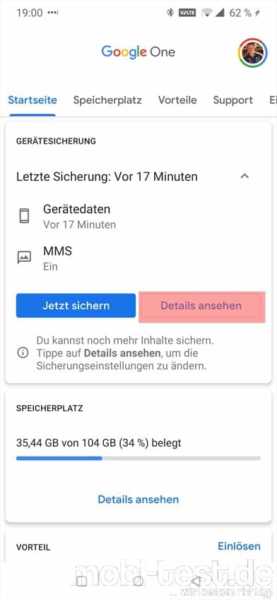
2.) Hier legt man fest, was man sichern möchte. Am wichtigsten sind die „Gerätedateien“.
Bei „Fotos und Videos“ sollte man die Option „Zu voller Auflösung“ nicht aktivieren, da diese sonst komplett auf den Speicherplatz angerechnet werden!!!
 3,) Nun wieder zurück und dann „Jetzt sichern“ auswählen, woraufhin das Backup angelegt wird.
3,) Nun wieder zurück und dann „Jetzt sichern“ auswählen, woraufhin das Backup angelegt wird.
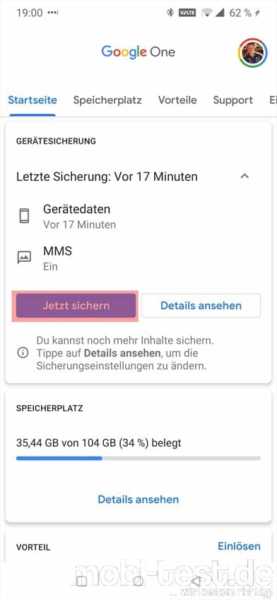
Was bislang leider nicht möglich ist, einzelne Teile zu sichern oder wiederherzustellen. Genauso wenig kann man Einblick in das Backup nehmen oder anderweitig bearbeiten.
Das wird mit Sicherheit noch kommen.





![[Tipps und Tricks] So einfach stellt man ein Backup seines Androiden wieder her Android Backup Anleitung Banner](https://mobi-test.de/wp-content/uploads/2016/08/Android-Backup-Anleitung-Banner-320x200.jpg)
![[Tipps und Tricks] So erstellt man ganz einfach ein Backup seines Androiden Android Backup erstellen](https://mobi-test.de/wp-content/uploads/2016/08/Android-Backup-erstellen-320x200.jpg)

![[Anwendung] Windows Phone 7 Backup Tool wp7-backup-tool](https://mobi-test.de/wp-content/uploads/2011/06/wp7-backup-tool-320x200.jpg)
